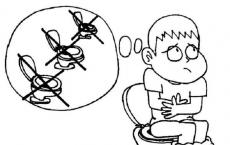Koliko xp podržava RAM. Pražnjenje memorije u Windows XP-u. Opće preporuke
Optimizacija ram memorija može značajno poboljšati brzinu rada računara, eliminisati "visi", i općenito, optimizirati nešto je vrlo korisno. U ovom članku ću govoriti o optimizaciji RAM-a bez korištenja posebnog softvera. Ova metoda je prikladna za računar koji koristi Windows XP sa najmanje 256 MB RAM-a.
Ova metoda optimizacije RAM-a zasniva se na nesavršenosti operativnog sistema i želji njegovih programera da ga unificiraju i univerzalizuju. Windows XP se pojavio kada sam bio u školi i mogao sam samo da sanjam da imam svoj kompjuter. Od tada je prošlo 14 godina, a ovaj OS još uvijek aktivno koriste mnogi korisnici. Budući da se ovaj sistem proširio u tako dugom vremenskom periodu, postalo je neophodno učiniti ga da radi na zadovoljavajući način kako na slabim računarima s početka ovog stoljeća, tako i na moćnim modernim. Iz ovoga proizilazi da XP radi savršeno na obje mašine, a nama je potreban da bi se savršeno ponašao na našoj modernoj mašini.
Dakle, suština metode optimizacije RAM-a je da XP po defaultu upisuje informacije o svom kernelu, drajverima uređaja i nekim aplikacijama u fajl stranične memorije (FP). Windows programeri su to učinili kako bi uštedjeli fizičku RAM memoriju na starim komadima željeza male snage.
Kao što znate, FP je pohranjen na tvrdom disku. I svaki put kada mu OS pristupi, odgovor dolazi sporiji nego da je direktno pristupio RAM-u (takođe ne bi bilo loše). Dakle, ako količina RAM-a dozvoljava (potrebno je više od 256 MB, kao što je rečeno), svi ovi podaci se mogu premjestiti iz FP-a u RAM.
Optimizacija RAM-a počinje sa .
- U registratoru pronađite ključ HKEY_LOCAL_MACHINE\SYSTEM\CurrentControlSet\Control\SessionManager\MemoryManagement\DisablePagingExecutive i postavite njegovu vrijednost na 1. Ovo oslobađa podatke drajvera i neke informacije o kernelu sistema iz datoteke stranične memorije.
- Osim toga, Windows čuva ostale informacije o svom kernelu u straničnoj datoteci, tako da optimizacija RAM-a još nije završena. Sljedeći korak je ključ HKEY_LOCAL_MACHINE\SYSTEM\CurrentControlSet\Control\SessionManager\MemoryManagement\LargeSystemCache i također ga postavite
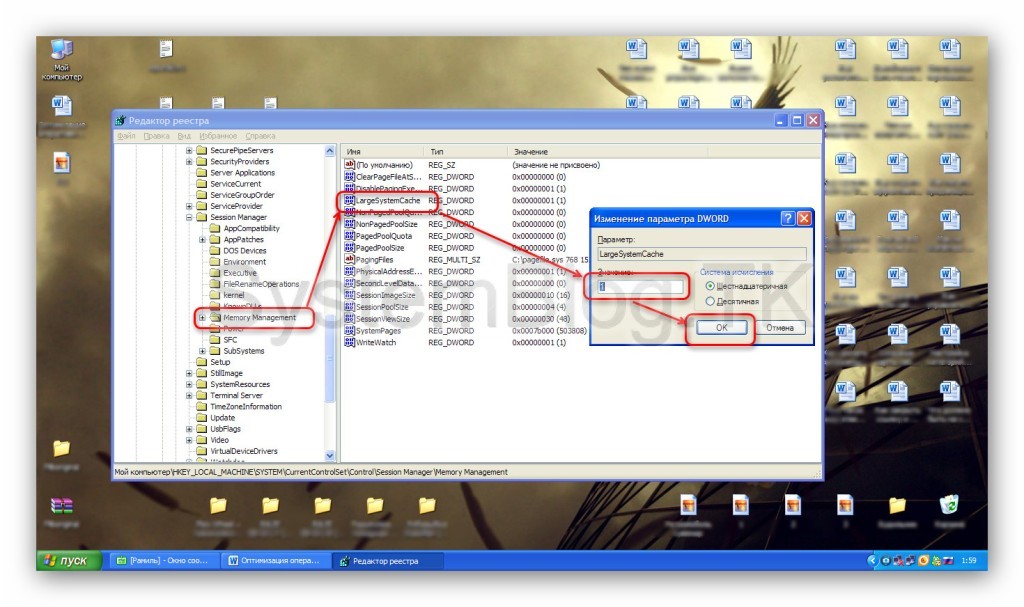
I tu je optimizacija RAM-a za uspješan rad sa Windows XP-om završena - u brzi RAM smo preusmjerili neke podatke pohranjene u straničnu datoteku inertnog tvrdog diska, kojem sistem često pristupa.
Ovaj će članak biti koristan za one koji imaju računar niskih performansi s malom količinom RAM-a koji ne zahtijeva duboko znanje za konfiguraciju ovih postavki. Mnogi korisnici ne shvataju uticaj koji RAM (Ramdom Access Memory-RAM) ima na sistem. Sa njegovom nedostatkom, sistem će raditi znatno sporije.
Količina RAM-a koju koristi sistem u velikoj mjeri određuje mogućnosti Windows XP-a. Preporučena minimalna memorija bi trebala biti 128 MB. Ako imate 512 MB RAM-a, onda ne možete čitati ovaj članak. Počnimo s najjednostavnijim.
Paleta boja
Dakle, korišćenje režima sa 16 boja smanjuje količinu memorije koja odgovara upotrebi režima sa 32 boje za polovinu. Povećanje broja boja negativno utječe na brzinu obrade informacija. Ako radite s uređivačima teksta ili uređujete jednostavne grafičke datoteke, promjene će biti beznačajne. Da biste odabrali način rada palete boja, idite na svojstva ekrana START-CONTROL PANEL-EKRAN-OPCIJE. Odabiremo kvalitet boje 16 (bit).
Upotreba pozadinskih slika.
Pozadine radne površine zahtijevaju određenu količinu RAM-a. Ovaj volumen zavisi od prisustva specijalnih efekata i grafike na slici. Ako postoji nedostatak memorije, onda se crteži mogu odbaciti. Možete isključiti pozadinske slike u svojstvima ekrana START-CONTROL PANEL-EKRAN-DESKTOP. Stavite NE u odabir pozadinskih slika. Ako vam se ne sviđa crni ekran, koristite jednostavne crteže bez posebnih efekata.
Ikone na radnoj površini.
Pogledajte svoju radnu površinu. Koliko ikona ima? Da li se svi koriste toliko često da ih treba stalno držati na vidiku? Što je više ikona i drugih grafičkih elemenata na stolu, to je više RAM-a dodijeljeno. Ostavite osnovne stvari koje se svakodnevno koriste. Ostatak se može ukloniti. Pregledajte odjeljak Područje obavijesti. Možete ga aktivirati pristupom opciji Sakrij nekorištene ikone u svojstvima početne ploče. Birajte samo one koje su zaista neophodne.
Aplikacije s curenjem memorije
Neke aplikacije i dodatni uslužni programi ne vraćaju dodijeljenu količinu memorije u dijeljeno spremište nakon što završe svoj rad. Takve aplikacije možete prepoznati tako što ćete provjeriti sistemske resurse i upotrebu memorije neposredno prije otvaranja. Otvorite i zatvorite aplikaciju nekoliko puta. Nakon zatvaranja provjerite količinu memorije. Ako se smanji, aplikacija se može smatrati nepropusnom. Savjet je jednostavan, koristite takve aplikacije do trenutka kada se svi zadaci riješe i više nisu potrebni. Ako je moguće, izbjegavajte MS DOS aplikacije, nijedna druga aplikacija ne koristi niti drži toliko memorije kao MS DOS aplikacije. Nakon njihove upotrebe, količina memorije će biti previše fragmentirana i Windows XP jednostavno neće moći da je koristi.
Onemogućite vizuelne efekte
Za izvršenje, odaberite START-KONTROLNA TABLA-SISTEM-NAPREDNE-PERFORMANSE-PARAMETRI-VIZUELNI EFEKTI. Izaberi Osigurajte najbolje performanse.
Posljednji alat koji će vam pomoći da oslobodite nedostajuću količinu memorije je promjena rezolucije ekrana. Dok se rezolucija 1024x768 preporučuje za Windows XP, korištenje rezolucije 800x600 oslobodit će malu količinu memorije. Problem će biti u prikazu velikih dijaloških okvira, a neke aplikacije će biti prikazane na pojednostavljen način.
Značajan iznos se može osloboditi onemogućavanjem neiskorištenih servisa i usluga, stavki u pokretanju. Više o postavkama za Windows XP možete saznati na web lokaciji.
Nikada nema dovoljno RAM-a. Pored operativnih sistema, RAM aktivno koriste razne aplikacije, a ako neki podaci ne stanu u memoriju, oni se privremeno pohranjuju na hard disk u tzv.
Interakcija sa swap datotekom je značajna sporije nego sa RAM-om računara, pa optimizacija rada sa ovom datotekom često omogućava povećanje performansi sistema u celini.
Da biste povećali RAM na račun memorije tvrdog diska, vi kliknite desnim tasterom miša na ikonu My Computer koja se nalazi na radnoj površini Windows XP i u kontekstnom meniju koji se pojavi izaberite Svojstva. U otvorenom prozoru Svojstva sistema idite na karticu Napredno i kliknite na dugme Postavke U poglavlju Performanse. Na ekranu će se otvoriti dijaloški okvir. Opcije performansi. Otvorite karticu Napredno.
Prekidač Optimizacija vremena procesora zakazivanje) omogućava vam da izaberete tip aplikacija koje imaju veći prioritet pri dobijanju resursa računarskog procesora: omogućava vam da optimizujete rad programa (programa) ili usluga koje rade u pozadini (usluge u pozadini). Prva od predloženih opcija omogućava vam postizanje većih performansi pri radu s korisničkim aplikacijama.
Prekidač Upotreba memorije dozvoljava postavite prioritet upotrebe RAM resursa za programe (programe) ili za sistemsku keš memoriju (sistemsku keš memoriju). Prva opcija je poželjnija za desktop računare i radne stanice, odnosno u većini slučajeva kada se koristi PC Windows XP. Drugu opciju treba izabrati ako se računar koristi kao server (korisnici pristupaju sistemskim resursima preko mreže, a sa ovim računarom praktično nema posla direktno „na tastaturi“) ili ako se na sistemu pokreću neki specifični programi koji zahtijevaju kontinuirano keširanje podataka.
Konačno, da biste promijenili postavke swap datoteke, kliknite miš na dugme Promjena U poglavlju Virtuelna memorija(virtuelna memorija). Na ekranu će se otvoriti dijaloški okvir istog imena.
Teoretski, najoptimalnija je veličina datoteke stranica, premašujući količinu RAM-a instalirane na računaru za oko dva puta. Trenutna veličina swap datoteke je prikazana na dnu prozora. Default Windows XP sprema datoteku stranične memorije na glavnu particiju sistemskog diska, međutim, možete je premjestiti na drugi disk ili na drugu logičku particiju, ili dozvoliti operativnom sistemu da kreira datoteke stranične površine određene veličine na nekoliko particija diska odjednom: ako jedna od njih dostiže maksimalnu kvotu koju ste postavili, Windows XPće automatski početi raditi sa straničnim fajlom na drugom disku.
Na vrhu prozora je lista svih tvrdi diskovi (ili logičke particije diska) prisutne na računaru. Odaberite jednu od njih klikom miša. Ispod, u odjeljku Veličina datoteke stranice za odabranu disk jedinicu, možete vidjeti trenutnu veličinu datoteke stranice za ovu disk jedinicu i raspoloživi slobodni prostor na disku. Možete promijeniti zadane postavke datoteke stranice postavljanjem prekidača ispod na jedan od tri položaja:
1.Nema datoteke za pejdžing- datoteka stranica nije kreirana na odabranoj particiji diska;
2.Veličina kojom upravlja sistem - Windows XP sam određuje potrebnu veličinu datoteke stranične stranice kreirane u odabranoj particiji;
3.Posebna veličina (prilagođena veličina)- minimalnu i maksimalnu veličinu datoteke stranične stranice u ovoj sekciji postavlja korisnik. Unesite minimalnu (početnu) veličinu datoteke stranice u megabajtima u polje Početna veličina i maksimalnu dozvoljenu veličinu u polje Maksimalna veličina.
Promjenom postavki fajl stranične memorije za svaku od particije diska vašeg računara, kliknite na dugme Set. Da biste sačuvali podešavanja, kliknite na dugme uredu. Promijenjene postavke će stupiti na snagu sljedeći put kada ponovo pokrenete računar.
RAM je jedna od najvažnijih komponenti personalnog računara. Brzina računara zavisi od njegove količine, kao i od brzine obrade različitih zahteva od strane centralnog procesora. Ako RAM postane premali, virtuelna memorija može djelomično riješiti problem.
Maksimalni podržani RAM
Prilikom odabira i kupovine određene količine RAM-a, korisnik treba da uzme u obzir njenu maksimalnu količinu koju operativni sistem i matična ploča mogu podržati. Obično problem leži u OS-u. Na primjer, Windows XP podržava samo do 4 gigabajta RAM-a (pod pretpostavkom da je instalirana 32-bitna verzija). U slučaju da ga ima više, onda ga OS jednostavno neće pročitati, odnosno, ostatak se neće koristiti. Što se tiče 64-bitnih verzija, one mogu podržati do 128 GB RAM-a. Nažalost, broj maksimalno podržanih je također ograničen verzijom operativnog sistema, a ne samo njegovom bitnom dubinom.
Osim toga, mali dio RAM-a također troše uređaji koji se koriste. Odnosno, ako korisnik ima 32-bitni Windows XP operativni sistem i instaliran 4 gigabajta RAM-a, tada će se otprilike 400-500 MB potrošiti na osiguranje performansi drugih uređaja.
Što se tiče modernog operativni sistemi Windows porodice, u mogućnosti su da rade sa 192 gigabajta RAM-a, a Windows Server 2008 podržava do 2 terabajta. Ovo proširenje je omogućeno upotrebom virtuelnog adresnog prostora. Svaki korisnik osobnog računara može saznati više o maksimalnoj podržanoj količini RAM-a za svaku verziju Windows OS-a na svojoj službenoj web stranici. Generalno, za dobre performanse personalnog računara danas je potrebno najmanje 4 gigabajta RAM-a (pod uslovom da se računar koristi kao neka vrsta multimedijalne stanice). Ako se na osobnom računalu obavljaju samo uredski zadaci i koriste se samo kancelarijske aplikacije, tada će biti dovoljno 1-2 gigabajta RAM-a. Naravno, ako će korisnik koristiti PC i za igre i za kancelarijske aplikacije, onda je bolje povećati količinu RAM-a na maksimum.